picgo/typora图床配置问题汇总:你可能犯的都在这里
作者:快盘下载 人气:文章目录
- 1.Typora上传图片后链接乱码
- 2.PicGo在电脑右下角没有上传成功或失败提醒
- 3.picgo提示400错误信息上传失败
- 4.picgo提示404错误信息上传失败
- 5.PicGo安装已终止;安装程序并未成功地运行完成
- 5.1 原因一;电脑含有360卫士;鲁大师之类软件阻止安装
- 5.2 原因二;直接删除PicGo文件导致没有删除干净/PicGo没有卸载干净
- 6.picgo/typora上传成功但无法加载图片
1.Typora上传图片后链接乱码
; 如这种乱码;https%3A%2F%2Fgitee.com%2FBLKblking%2Fzuoye%2Fraw%2Fmaster%2Fimage%2F2AqhAe.jpg
虽然变成了乱码;但你会发现在你的远程仓库是有了这张图片的。
; 这是由于你的PicGo版本为beta测试版造成的;如果你是beta版;请卸载后下载正式版。
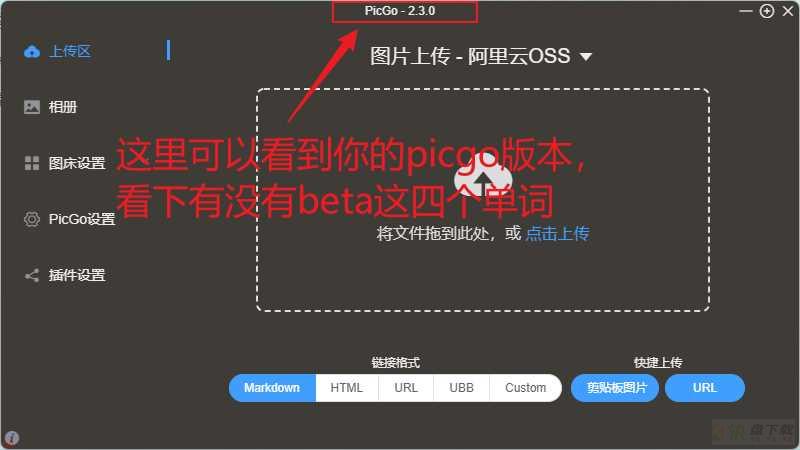
PicGo发布者也明确指出;beta不是正式版;可以尝鲜新功能;但是并不会保证稳定性。
因此建议卸载picgo测试版;安装正式版。这里提供2.3.0正式版的链接;
1️⃣ 在我的百度网盘直接提取
链接;https://pan.baidu.com/s/1PXDeOL7JO0iKtz28fuJ92Q
提取码;1314
2️⃣ 在github下载
; 下载链接;https://github.com/Molunerfinn/PicGo/releases/download/v2.3.0/PicGo-Setup-2.3.0-x64.exe
2.picgo在电脑右下角没有上传成功或失败提醒
这个需要检查你的两个地方的设置是否开启;
1️⃣ PicGo设置
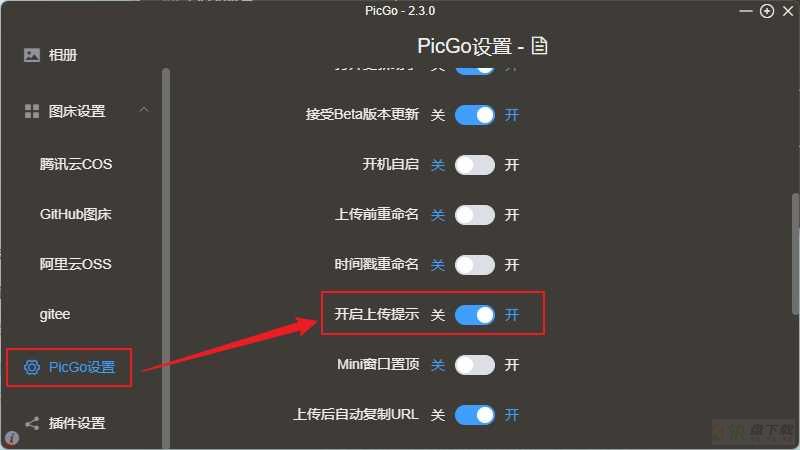
2️⃣ 系统级别的消息通知
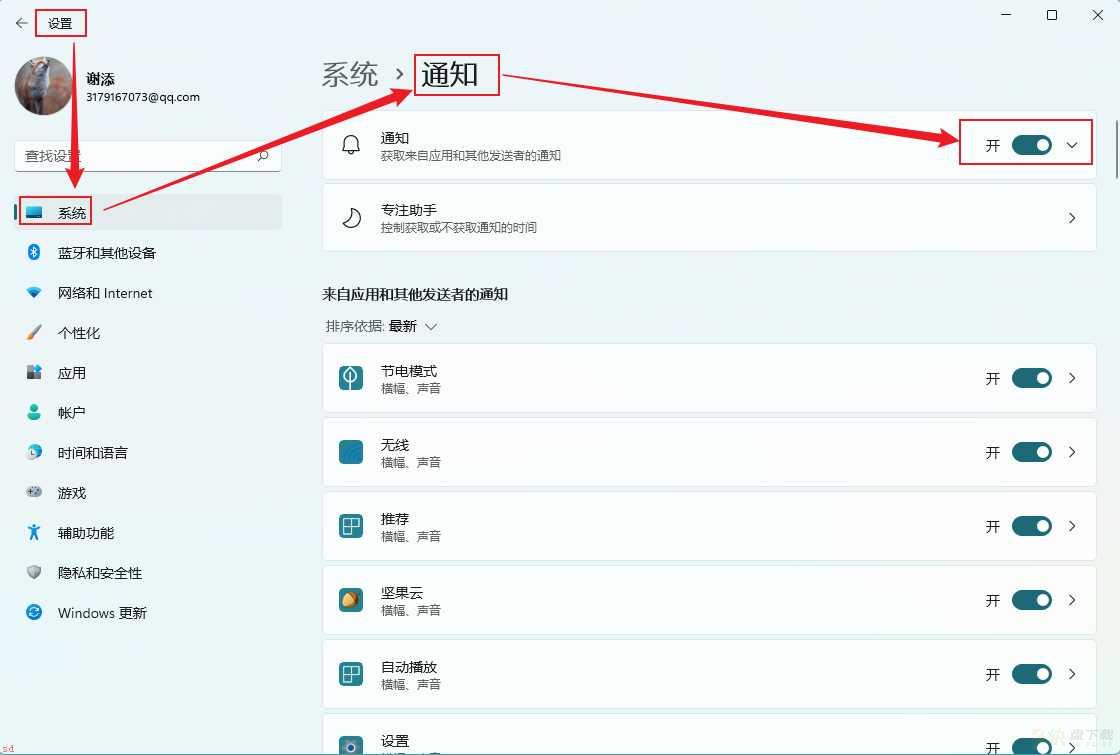
再将上图页面向下拉;看是否允许PicGo通知;
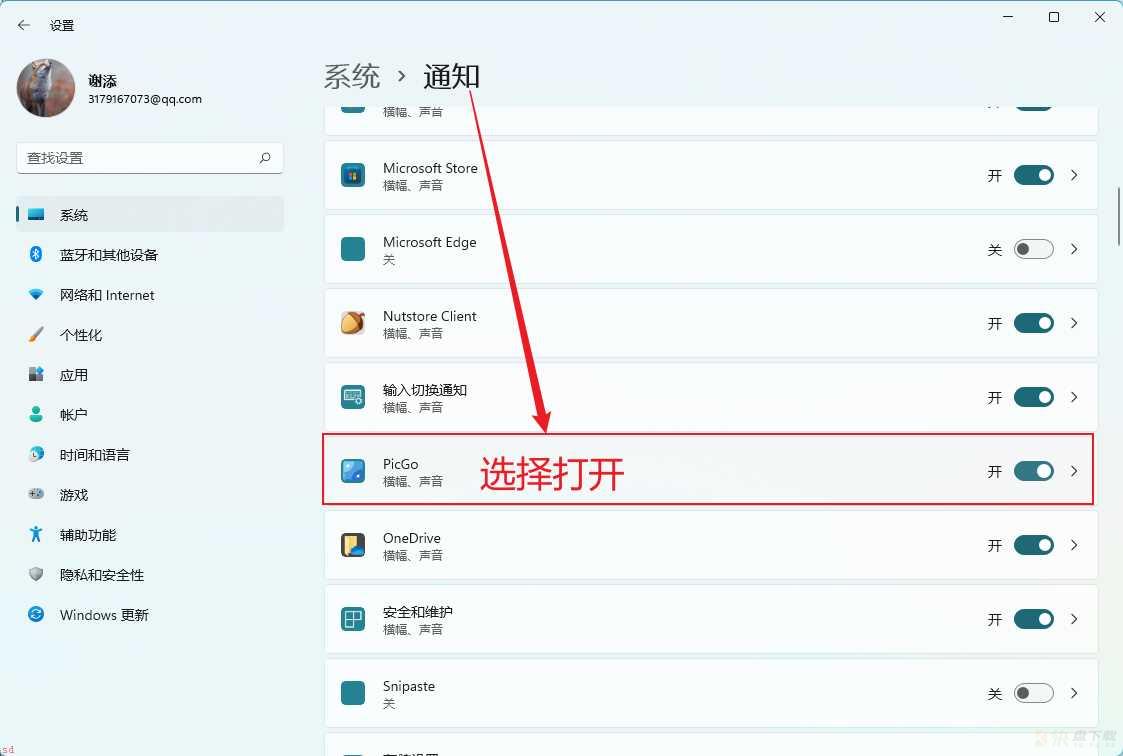
3.picgo提示400错误信息上传失败
是因为你的仓库中已经存在了 与你想要上传的图片 同名称的图片;为防止冲突而提示 400 上传失败;
解决方案;
1️⃣ 删除远程仓库的同名图片或修改其图片名称
2️⃣ 修改你想要上传的图片的图片名称
4.picgo提示404错误信息上传失败
请仔细检查你在picgo的图床repo配置是否正确;建议不要手敲;从远程仓库信息配置拷贝最为稳妥
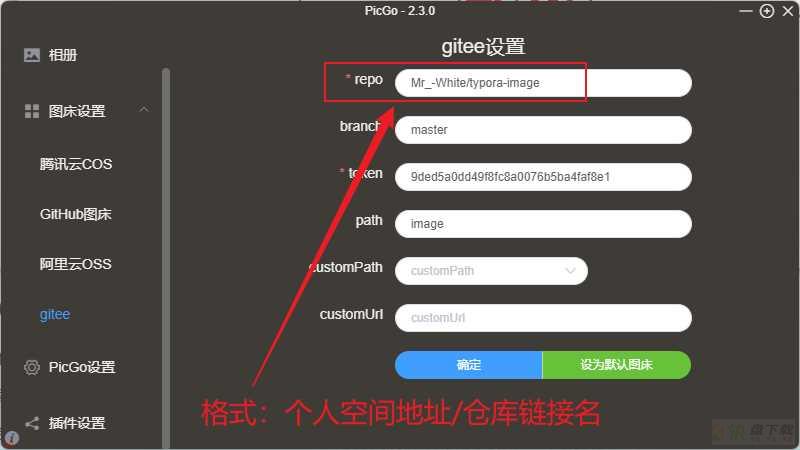
这里以 Gitee 演示;Github在同样位置可看到
1️⃣ 查看个人空间地址
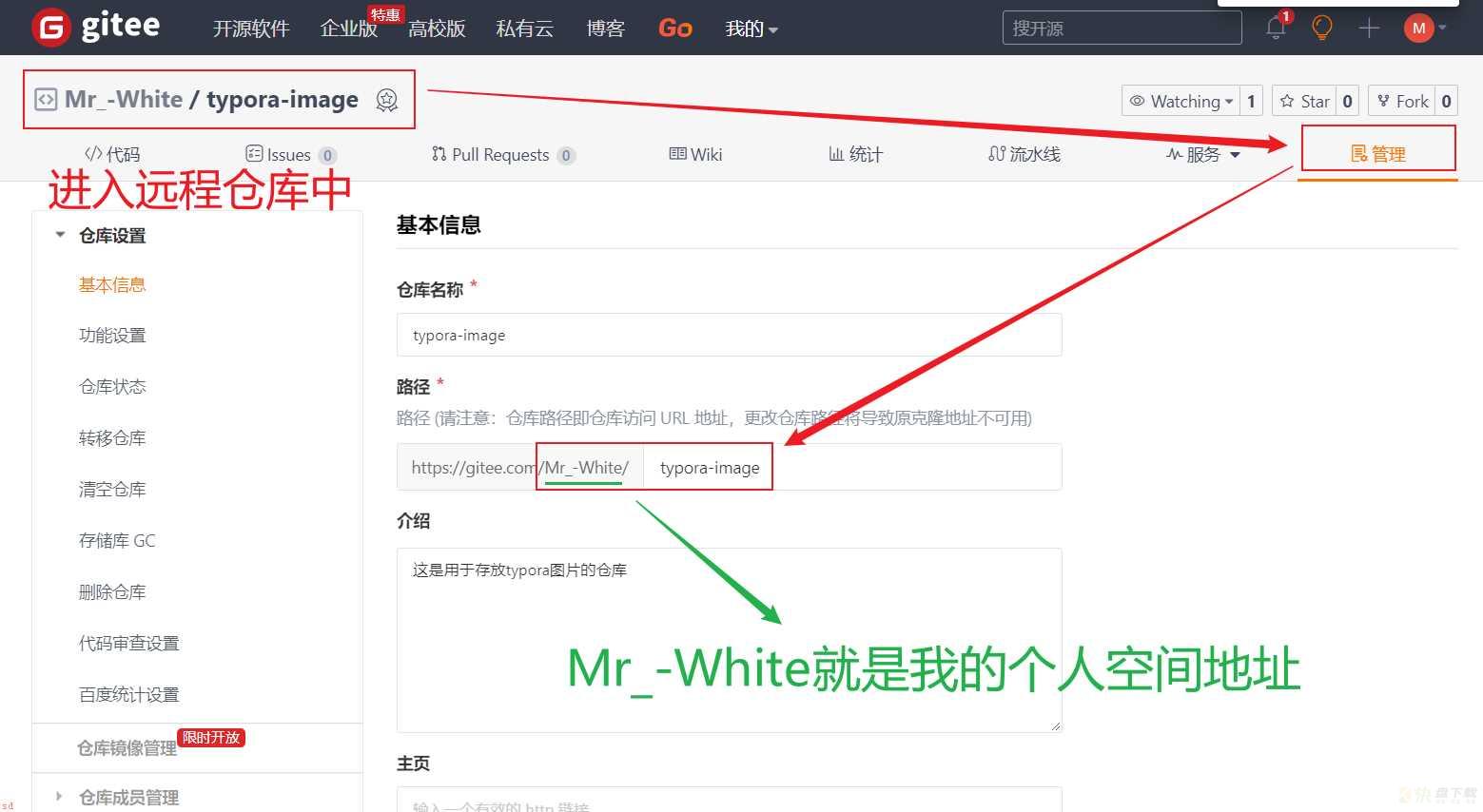
2️⃣ 查看仓库链接名
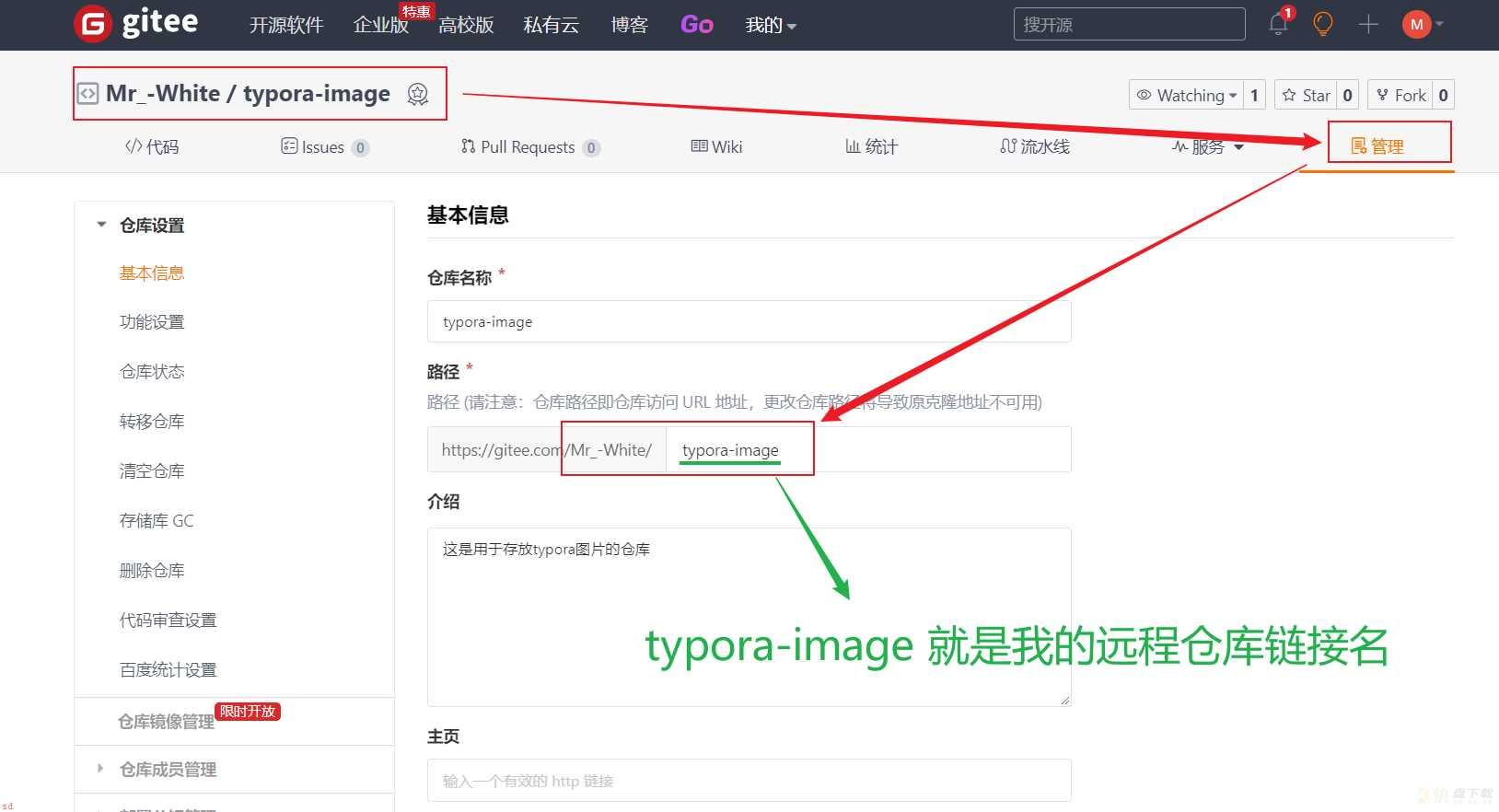
5.PicGo安装已终止;安装程序并未成功地运行完成
; 你的安装出现了如下情况
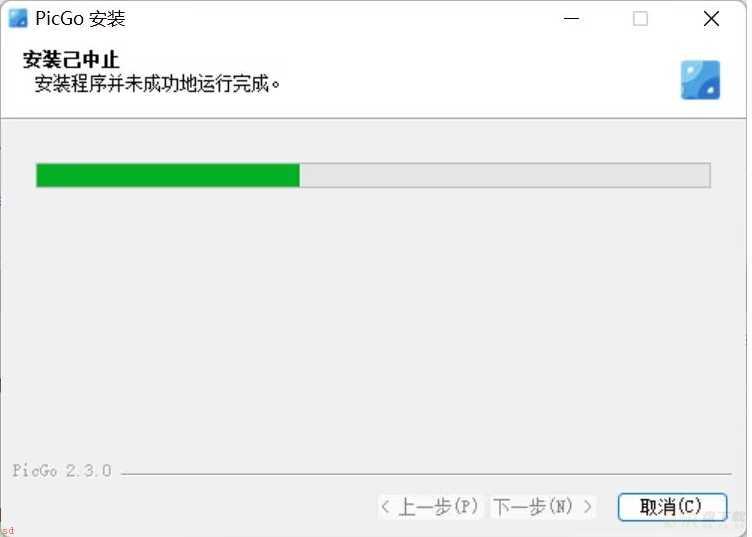
5.1 原因一;电脑含有360卫士;鲁大师之类软件阻止安装
建议卸载;选用火绒进行安装防卫
; 火绒下载官网;https://www.huorong.cn/person5.html
5.2 原因二;直接删除PicGo文件导致没有删除干净/PicGo没有卸载干净
将有关文件清除。
; 无论是卸载360、鲁大师;还是删除干净PicGo文件;我都建议你采用一款轻量高效的卸载工具;Geek Uninstaller
; Geek Uninstaller下载网站;https://geekuninstaller.com/download
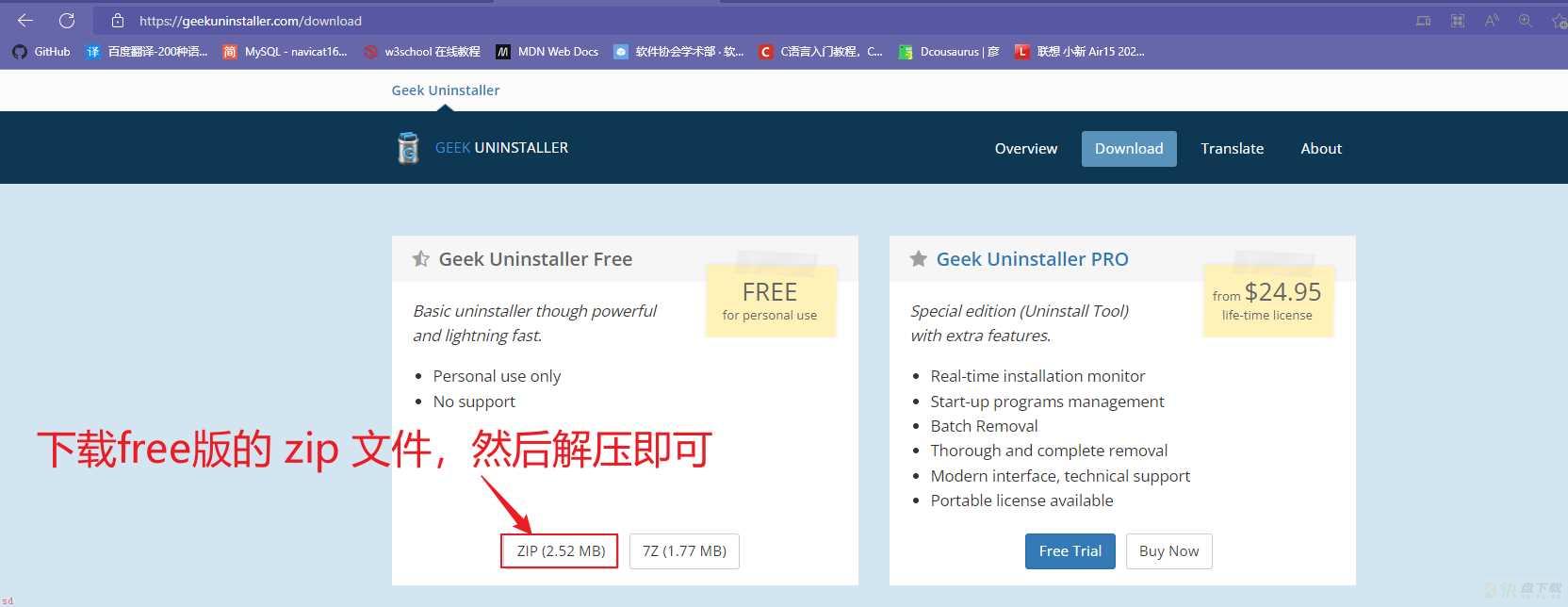
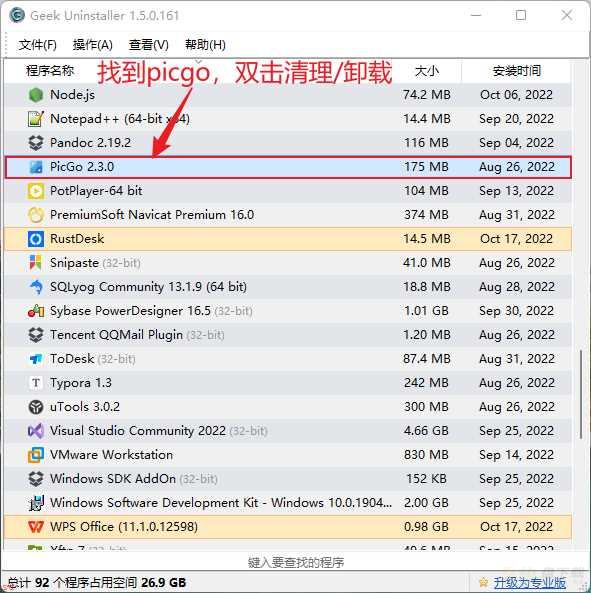
6.picgo/typora上传成功但无法加载图片
可能是图片名称的问题;你重命名一下你想上传的图片;再去上传;应该就没问题了。
加载全部内容